
让普通打印机实现云打印,蒲公英P5使用体验
随着移动互联的到来,人们彻底感受到了什么叫做‘云便捷’,而能够提升办公效率的‘云办公’似乎更加深入人心。
最近突发奇想,想要将家里的打印机升级成一台具备云打印的机器,如果改造成功,那么以后就方便了很多。其中最重要的适用场景便是自己不在家时,只要有网也能为孩子打印作业,不仅方便,还很快捷!上网查了资料能够实现云打印的方法很多,可以按年买云服务,也可以自己搭建云平台。而更多的人则以增加硬件的方式来实现一劳永逸的云打印,这就需要一台蒲公英P5智能旁路盒子。

蒲公英P5智能旁路盒子的包装设计比较简洁采用了原色瓦楞纸,顶部印有黑色蒲公英经典图形logo,朴实无华的包装设计增强了产品辨识度,但显然这样的包装设计更符合商用定位。

产品的信息则被粘贴在盒子的一侧,上面印有蒲公英P5智能旁路盒子的管理地址与初始密码等信息。另外,标签底部还印有这款路由的卖点,如支持智能组网、具有云管理平台等。

蒲公英P5智能旁路盒子并没有太多的配件,以上为产品全家福分别为:主机、电源适配器、使用说明书、上墙螺丝、橡胶脚垫。

蒲公英P5智能旁路盒采用了全金属机身设计,乌黑的表层在光线的照射下能够泛出金属光芒,视觉上能够给人一种非常扎实的品质感。同时蒲公英P5智能旁路盒的体积也非常小巧,111*94*28mm的机身尺寸,即使握在手中也不会出现吃力的的情况。机身的顶部依旧是蒲公英的经典图形logo,采用了金属压印处理,既保障了辨识度还能保证logo的长久性。

机身的前方配有一块黑色亚克力面板,左侧有个LED指示灯,可显示设备的运行状态,包括断网(红)联网(绿)组网(蓝),右侧显示设备的型号:P5 ,看起来有些像屏幕很具科技感。

蒲公英P5智能旁路盒的接口全部被设计在了机身的后方,从左到右依次为:重置键、USB3.0接口、千兆网口、12V/1A电源接口。值得一提蒲公英P5的网口是支持POE供电的,网线电源二合一可让路由器布线更加简洁。不过,前提路由器也必须支持POE供电。

与普通的家用路由器略有不同,蒲公英P5智能旁路盒的底部不仅有墙钉挂孔,而且还有两个M3螺丝孔,孔距为39mm,正好符合符合国际标准导轨卡扣,也就是说这款智能旁路盒是支持DIN导轨的安装。当然如果没有导轨安装需求,还可以将橡胶脚垫贴在上面,以我们最常用的方式使用,由于金属外壳的加持,在散热方面也不用过多担心。
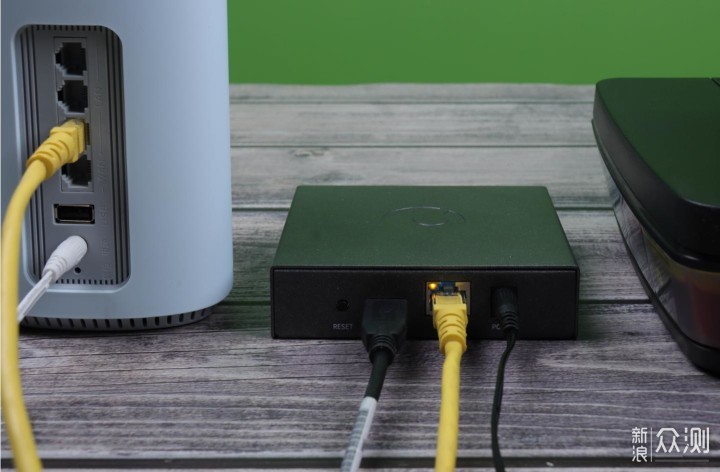
想要让打印机变为‘云打印’之前,我们必须先将蒲公英P5智能旁路盒与打印机路由器等相连,过程很简单,P5智能旁路盒的网线接口连接路由器LAN口,而USB接口则连接打印机数据接口,随后开始网络设置便可。
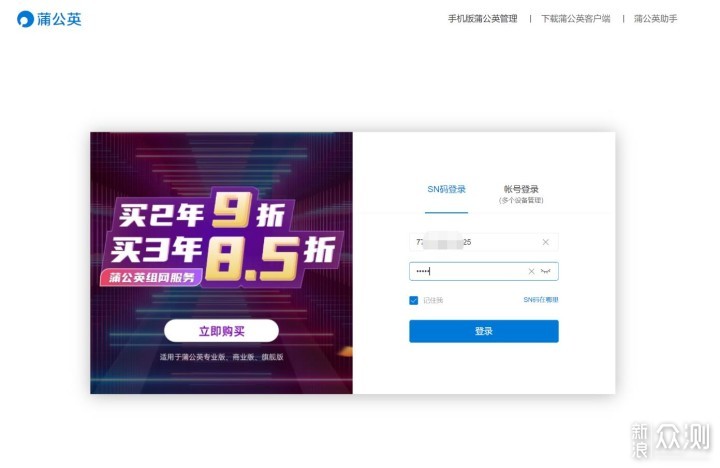
首先打开蒲公英管理页面,输入机身上面的SN码与初始密码,这个步骤跟路由器的设置基本相似,非常简单只需找到SN码即可,SN码包装盒上有,蒲公英P5智能旁路盒底部也有,这里就不过多的进行文字阐述了。
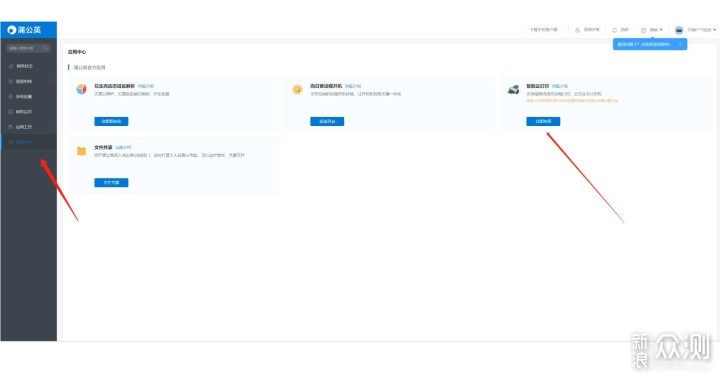
进入网络以后将蒲公英P5智能旁路盒的登陆初始密码改为自己熟知能记住的即可,然后从控制中心左侧找到最下方的应用中心,点击后右侧则会出现智能云打印的选项。
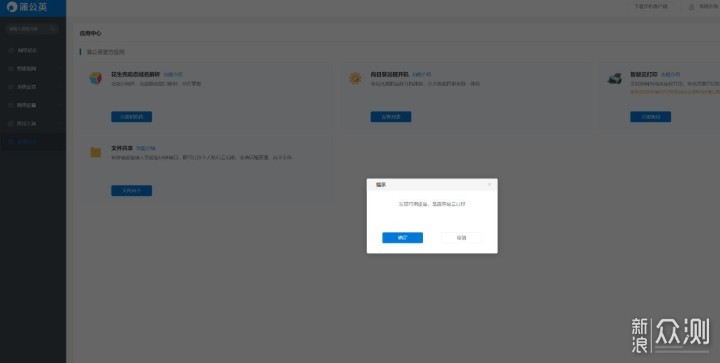
因为之前我已经将打印机与蒲公英P5智能旁路盒相连,所以点击立即使用云打印后,系统会自动识别打印机的连入,并给出‘发现可用设备是否开启云打印’的选项,此时只需点击确定即可。
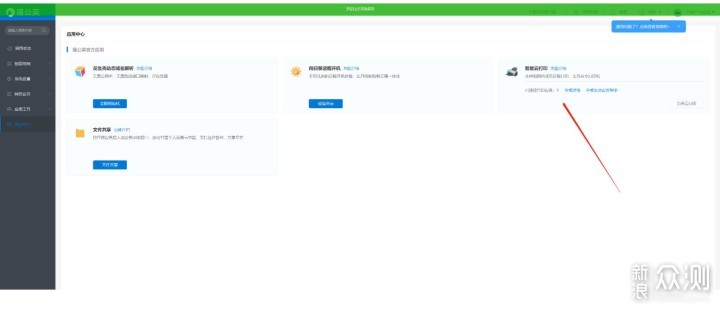
待连接成功后,页面的最上方会出现绿色的条形框提示已经连接完毕,而‘智能云打印’处也会出现已连接打印机设备的提示,这时说明我们已经将打印机连入了网络。
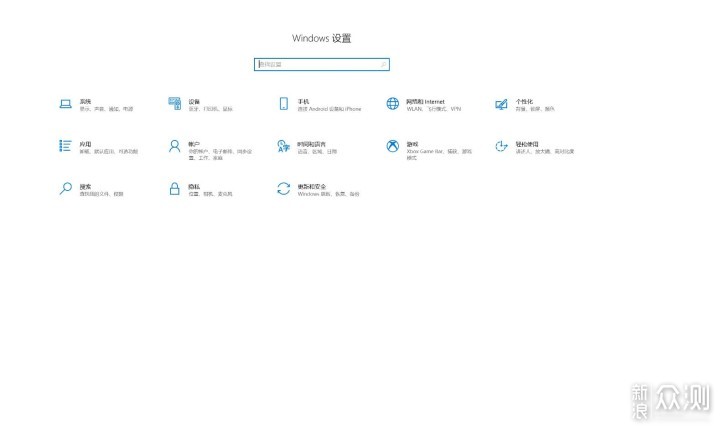
当然,以上只是将蒲公英P5智能旁路盒部分设置完毕,想要实现云打印还要在PC上添加网络打印机。PC端设置首先要打开控制面板,然后进入设备选项。
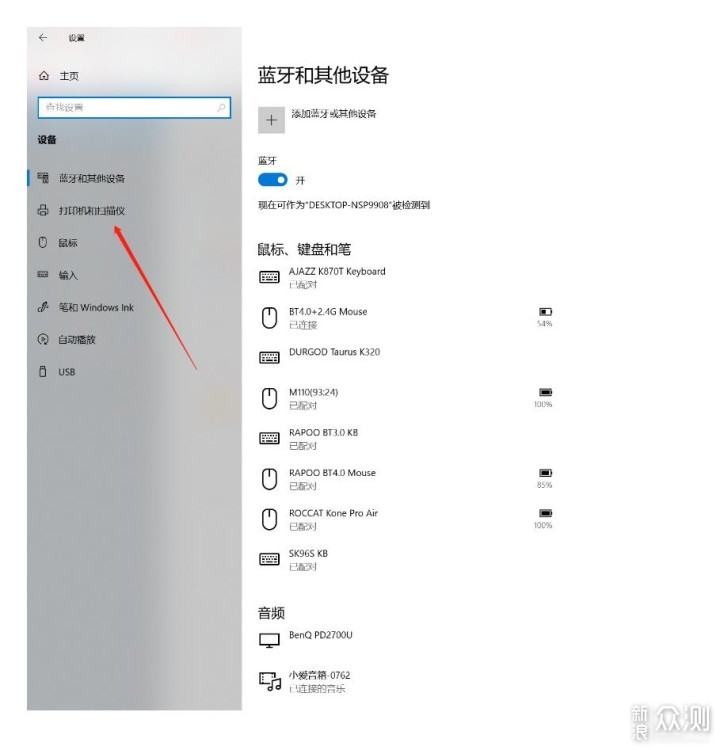
进入设备选项后选择左侧的打印机和扫描仪选项即可。
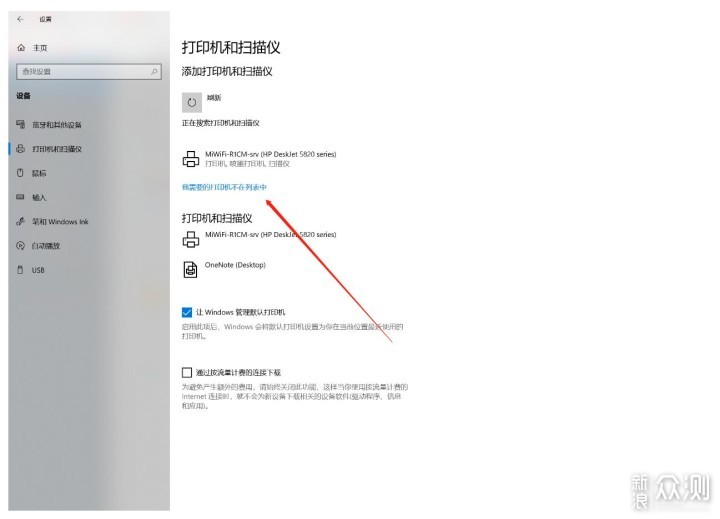
跳转到打印机与扫描仪选项后,点击底部蓝字“我需要的打印机不在列表中”。
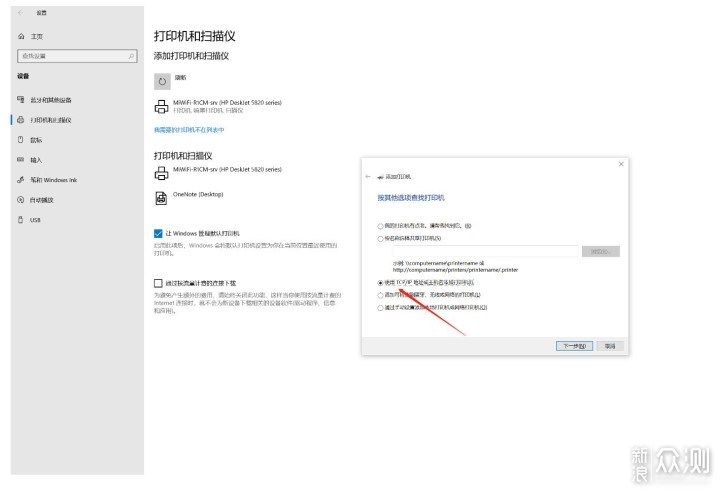
然后会弹出一个添加打印机的窗口,此时我们只需选择底部“使用TCP/IP地址或主机名添加打印机”点击下一步。
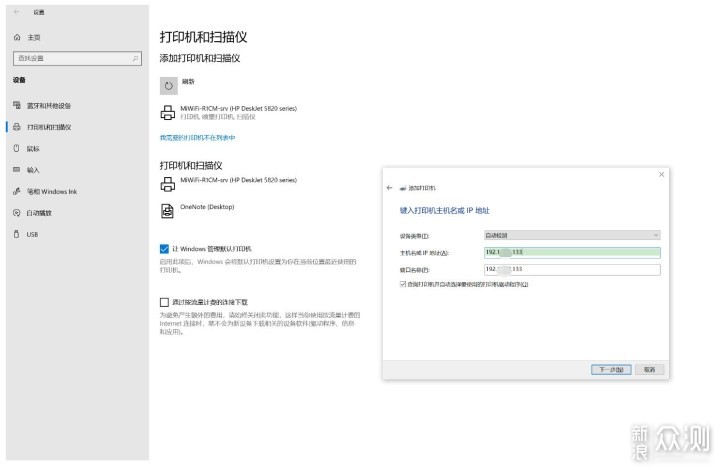
在随后弹出的“键入打印机主机名或IP地址”栏处填写蒲公英P5智能旁路盒的IP地址,点击下一步。
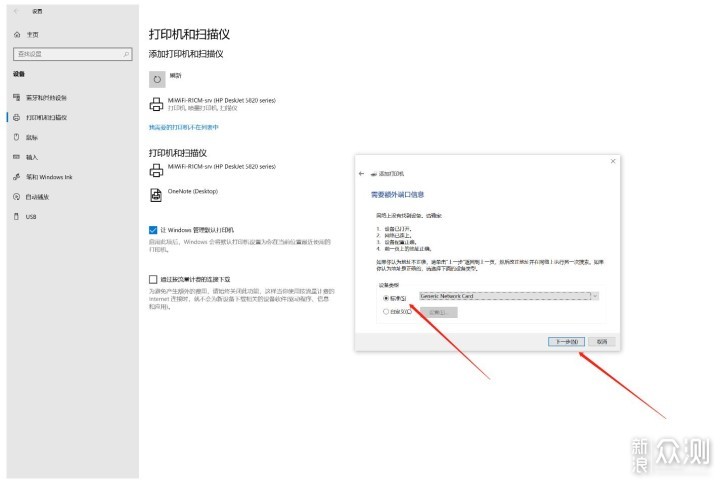
在下一个弹出的窗口选择底部“标准”,继续点击下一步。
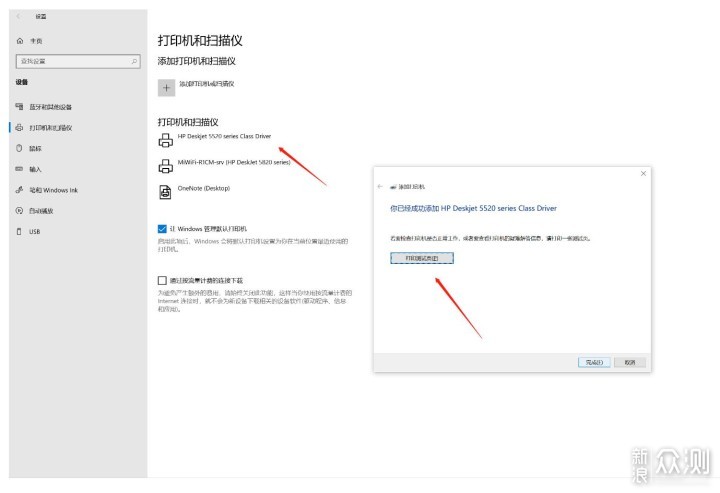
这时系统会提示你已经成功添加打印机,然后打印测试页,如果此时听见打印机在响,已经开始工作,说明打印机已经联网成功,有了这一步就正式可以开启“云打印”了。
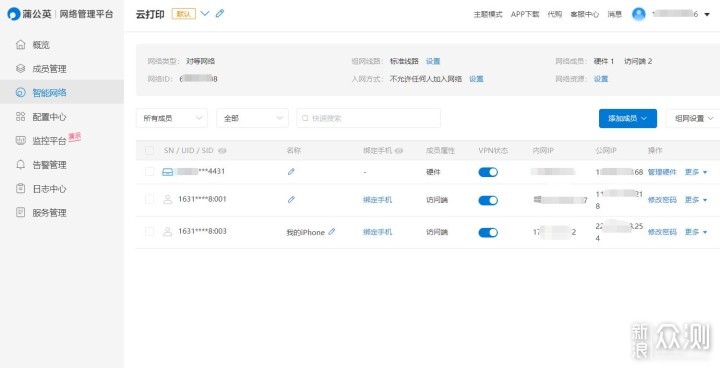
如果想在异地远程使用云打印,需要先进行组网,组网在蒲公英云管理平台操作,添加硬件和软件成员即可。
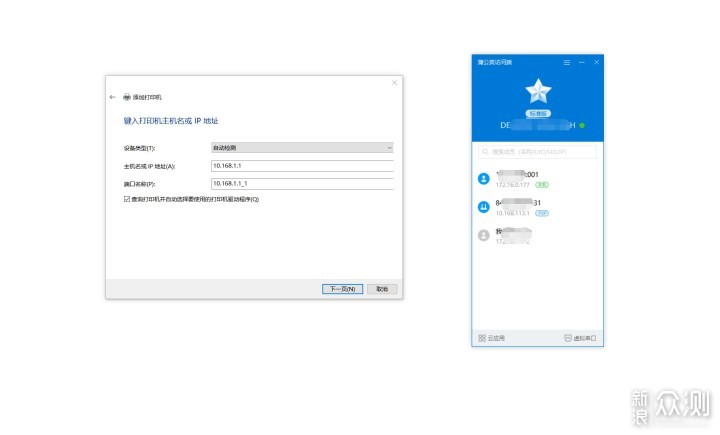
然后下载蒲公英访问端(支持PC端或移动端),登录所绑定的官网帐号,按照我上面介绍的添加打印机的步骤再操作一次即可实现远程打印。
这些操作都完成之后,无论我们在哪,只要有网络就可以开启云打印模式,非常的方便快捷。自从将家里的打印机改造为云打印以后,确实方便了许多,除了平时能够为孩子远程打印作业以外。有时在公司查完资料还可以直接在家里打印出来,晚上到家修改批注,第二天直接交差。总的来说将打印机加入“云”以后还是非常方便。